Проблемы с различными браузерами? Попробуйте лучший вариант: Opera OneБолее 300 миллионов человек ежедневно пользуются Opera One — полноценным навигационным сервисом со встроенными пакетами, оптимизированным потреблением ресурсов и великолепным дизайном.Вот что предлагает Opera One: Оптимизация использования ресурсов
ИИ и удобство использования
Встроенный блокировщик рекламы
⇒ Получите Opera One
Вы нашли эту статью, потому что во время использования Gmail у вас появилось сообщение об ошибке, oops the system encountered a problem #001. Итак, давайте расскажем вам все, что вы должны знать об этой ошибке.
Gmail — один из самых популярных почтовых клиентов, чему в немалой степени способствует огромная популярность его родителя, поискового монолита Google. Но Mail User Agent (MUA) не без проблем.
Некоторым пользователям пришлось бороться с одной досадной проблемой: система столкнулась с проблемой ошибка.
Существует несколько возможных причин возникновения этой ошибки. Но по сути, ошибка мешает вам пользоваться удобствами, которые вы привыкли ожидать от своего почтового клиента.
Почему в моей электронной почте появляется сообщение "Упс, что-то пошло не так"?
У некоторых людей эта проблема возникает довольно редко: некоторое время все работает нормально, а затем снова появляется сообщение "упс".
Однако у других это происходит настолько часто, что они теряют доступ к своей электронной почте. Это не очень хорошо и может означать, что вы пропустите важную переписку, что может иметь серьезные последствия для вашей работы.
По наблюдениям разных пользователей, эта ошибка возникает при выполнении следующих функций:
Открытие сообщений Удаление старых писем Перемещение писем в папки
Так же как существует множество возможных причин этой ошибки, есть несколько способов ее устранения. Сначала мы рассмотрим обычных и более коварных подозреваемых, которых не так просто изолировать.
Вы будете рассматривать и проверять каждый из них до тех пор, пока проблема не будет устранена.
Прежде чем вы попробуете исправить ситуацию, мы рассмотрим, через что вы получаете доступ к электронной почте — через браузер или настольное приложение. Поэтому, возможно, вам захочется проверить, все ли еще правильно настроено, и если дело обстоит именно так.
Вы даже можете удалить его и заново установить более современную версию.
Ниже приведены различные варианты этой ошибки, с которыми вы можете столкнуться:
Упс… система столкнулась с проблемой (#001) Gmail Gmail упс, система столкнулась с проблемой #2007 Упс… система столкнулась с проблемой (#001) Gmail Firefox Gmail, упс, система столкнулась с проблемой в 2009 Упс… система столкнулась с проблемой (#2014) Gmail Упс, система столкнулась с проблемой (#2005)
Обратите внимание, что описанные в этой статье исправления должны устранить большинство ошибок Gmail oops, независимо от сообщения об ошибке.
Быстрый совет:
Если очистка файлов cookie и кэша браузера не помогла решить проблему, следующим лучшим вариантом может стать смена браузера.
Один из лучших браузеров, который вам стоит попробовать, — это Opera One. Он быстрый и надежный, благодаря движку Chromium. Но он не имеет ни одного из известных ограничений, таких как высокая требовательность к ресурсам.
Opera One
Устраните ошибки с помощью этого современного и ориентированного на производительность браузера! Бесплатно Посетите веб-сайт
Как исправить ошибку "Система столкнулась с проблемой?
1. Очистите кэш и куки вашего браузера
Запустить браузер. Нажмите на кнопку меню, выберите Другие инструменты, и Очистить данные браузера.
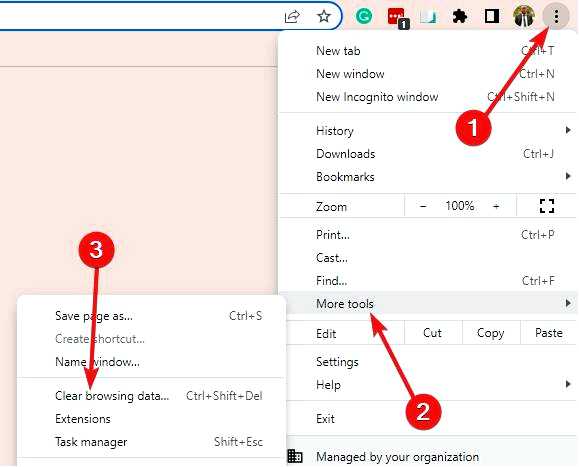
Выберите временной диапазон, отметьте опции История просмотра, Файлы cookie и другие данные сайта и Кэшированные изображения и файлы, затем нажмите кнопку Очистить данные кнопка.

И кэш, и файлы cookie улучшают работу браузера, но иногда могут и ухудшить ее.
Кэш — это файлы, в которых хранится информация об отдельных страницах, которые вы посещаете, поэтому браузеру не придется делать вызовы базы данных и загружать объекты страницы при следующем посещении той же страницы.
Это сокращает время загрузки страниц в браузере. Кстати говоря, если Google Chrome работает медленно, ознакомьтесь с этими 9 решениями для ускорения работы браузера Chrome.
Но данные кэша занимают место на диске и могут содержать информацию с неважных страниц или вредоносное ПО. Поэтому будет полезно регулярно очищать их.
С другой стороны, файлы cookie — это приложения, которые используются веб-сайтами для хранения информации о просмотре страниц при каждом посещении. Эту информацию можно использовать для персонализации вашего просмотра, включая рекламу, которую вы видите.
Как куки, так и кэш могут быть повреждены и в итоге вызвать ошибку "Упс, система столкнулась с проблемой".
Очистка файлов cookie и кэша поможет решить и другие проблемы Chrome, например ошибку "Страница не отвечает".
Очистка кэша и файлов cookie в браузере поможет устранить все поврежденные данные, которые могут вызывать ошибку oops the system has encountered a problem.
2. Проверьте подключение к Интернету
Некоторые функции Gmail загружаются с трудом, если ваше подключение к Интернету затянулось. Если вы можете что-то сделать для повышения скорости интернета, попробуйте сначала это сделать.
Или попробуйте переключиться на Ethernet, беспроводное или Wi-Fi соединение, в зависимости от того, что вы используете в настоящее время, чтобы проверить, не является ли это источником вашей проблемы.
Но в большинстве случаев это редко бывает проблемой. Когда это происходит, вы можете определить это по медленной скорости загрузки самого приложения Gmail на вашем компьютере. Если это так, рассмотрите следующее решение.
3. Переход на базовую HTML-версию Gmail
Запустите браузер. Посетите сайт Gmail в формате HTML. Нажмите на кнопку Я бы хотел использовать HTML Gmail.
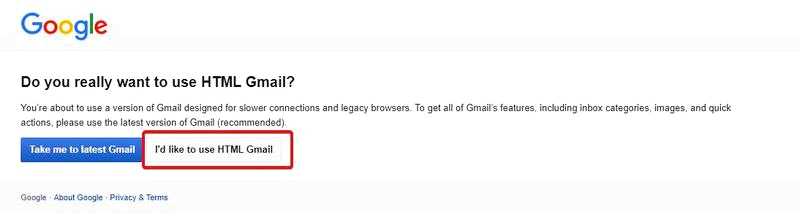
Gmail — это многофункциональная программа, которая долго загружается. С другой стороны, HTML-версия легче, часто загружается быстрее и требует меньше системных ресурсов, чем стандартная версия, поскольку содержит в основном обычный текст.
HTML-версия была создана для старых, неподдерживаемых браузеров и медленных интернет-соединений.
Однако есть и недостаток в использовании этой урезанной версии Gmail. Если вы выберете этот вариант, то останетесь без таких функций, как чат, богатое форматирование, клавиатурные сокращения, проверка орфографии и другие.
4. Отключить расширения и дополнения браузера
Запустите браузер. Нажмите на меню, выберите Другие инструменты, затем Расширения.
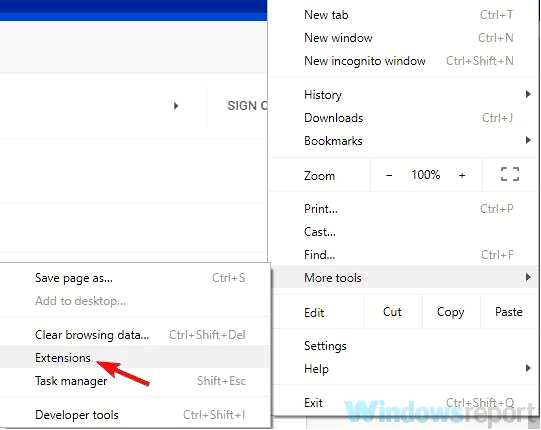
Отключите переключатели для каждого расширения.
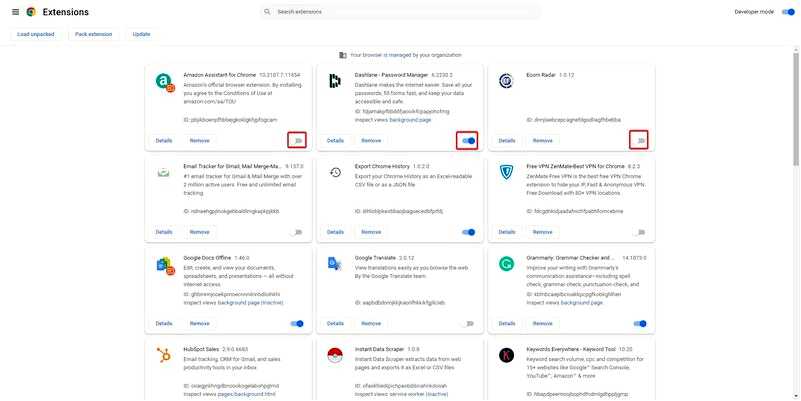
Если вы подумываете о смене браузера, сначала убедитесь, что проблема не вызвана расширением, которое вы только что установили.
Иногда стороннее программное обеспечение, такое как дополнения и расширения браузера, может конфликтовать с другими программами и настройками на вашем компьютере.
Иногда патч или обновление устаревшего совместимого программного обеспечения может привести к появлению ошибок, подобных этой: "Упс, система столкнулась с проблемой, которой раньше не было".
Запишите все расширения, которые вы установили, когда эта проблема впервые появилась. Затем отключайте их по одному, пока не найдете неисправное.
Перейдите к предыдущим расширениям, которые у вас были. Есть вероятность, что причиной проблемы с Gmail стало недавнее обновление одного из них.
5. Временно отключите антивирусы и другие программы защиты Интернета
Нажмите на Запустите меню, введите Безопасность Windows, а затем нажмите на кнопку Безопасность Windows приложение.
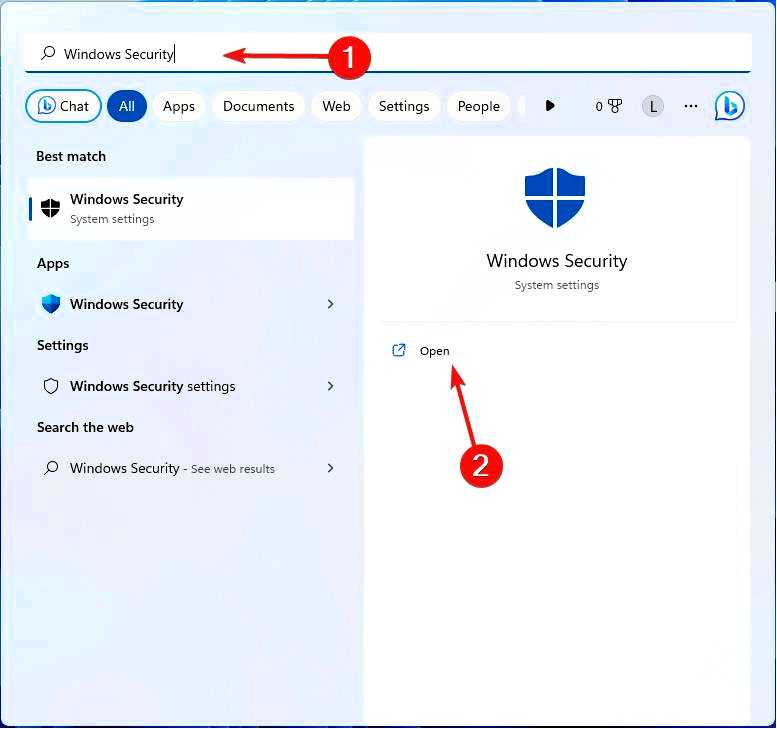
На левой панели нажмите Управление настройками.
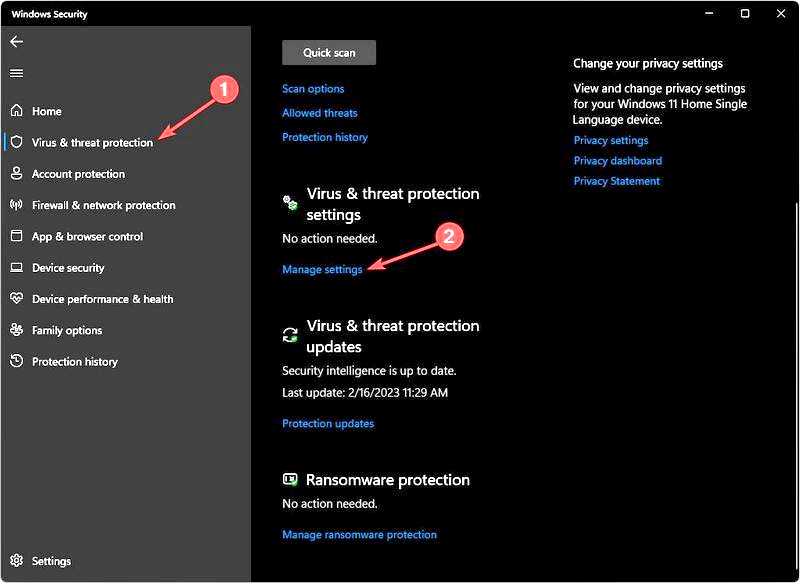
Выключить Защита в реальном времени.
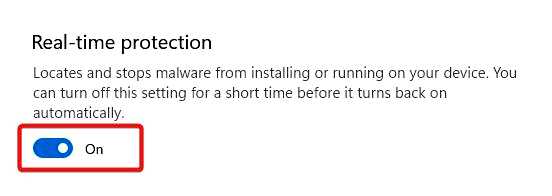
Некоторые люди, столкнувшиеся с проблемой "oops the system faced a problem" в Gmail, сообщили, что проблема исчезла после отключения программ для обеспечения безопасности в Интернете, например, антивирусных и вредоносных программ.
Как и в случае с расширениями, хорошо то, что вам не придется отключать программное обеспечение для обеспечения безопасности в Интернете навсегда. Вместо этого отключите их один раз и проверьте, не повторяется ли ошибка.
Некоторые пользователи отмечают, что эту проблему вызывает антивирусное ПО Avast, поэтому вы можете не отключать его.
Не существует конкретного решения для проблемы #001 в Gmail; цель состоит в том, чтобы найти причину проблемы и найти способ изолировать ее или отключить.
В крайних случаях можно рассмотреть возможность перезагрузки браузера, но учтите, что это может привести к потере данных.
Прежде чем Google разработает более постоянное решение, лучше всего попробовать всевозможные решения, которые сработали у других, как описано здесь.
